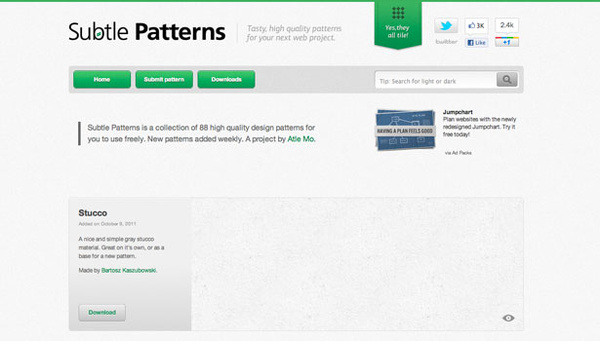萬盛學電腦網 >> 圖文處理 >> Photoshop教程 >> ps入門教程 >> Photoshop建立規則選區
Photoshop建立規則選區
在前面的內容中,我們初步接觸了色彩調整工具中的“色相/飽和度”工具〖CTRLU〗,現在我們可以很容易地改變圖像的色相。將如下左圖的色相改為-100,形成如下中圖的效果。但是這樣做有一個局限,那就是只能夠更改整幅圖像的色彩,如果我們只想更改圖中某些區域的色彩,如下右圖,該怎麼辦呢?



假設我們是導演,在編排一出舞台劇。如果我們要某個演員換服裝,必須明確指定是誰去換衣服。在Photoshop中也是如此,對圖像的某個部分進行色彩調整,就必須有一個指定的過程。這個指定的過程稱為選取。通過某些方式選取圖像中的區域,形成選區。選區是一個重要部分,Photoshop三大重要部分是選區、圖層、路徑。這三者是Photoshop的精髓所在。photoshop教程
首先我們明確兩個概念:
1:選區是封閉的區域,可以是任何形狀,但一定是封閉的。不存在開放的選區。
2:選區一旦建立,大部分的操作就只針對選區范圍內有效。如果要針對全圖操作,必須先取消選區。
Photoshop中的選區大部分是靠使用選取工具來實現的。選取工具共8個,集中在工具欄上部。分別是矩形選框工具、橢圓選框工具、單行選框工具、單列選框工具、套索工具、多邊形套索工具、磁性套索工具、魔棒工具。其中前4個屬於規則選取工具。
我們來看一下如何建立一個選區來實現上圖部分色彩調整的效果。在Photoshop中打開一幅圖像,在工具欄選擇矩形選框工具〖M〗或〖SHIFTM〗,確認公共欄設置如下圖。
然後在圖像中拖動畫出一塊矩形區域,松手後會看到區域四周有流動的虛線。如下左圖。這樣我們就已經建立好了一個矩形的選區,流動的虛線就是Photoshop對選區的表示。虛線之內的區域就是選區。在選取過程中如果按下ESC鍵將取消本次選取。
此時再使用色彩調整工具進行調整,就只會對選區內的圖像有效了。如下右圖是使用了亮度/對比度,將亮度增加到+70的效果。亮度/對比度調整工具存放在菜單【圖像調整】裡面。Photoshop的大部分色彩調整工具都可從這裡找到。
注意調整之後選區還存在著,此時操作其他的色彩調整工具同樣只針對這塊區域有效。


前面說過,一旦選區建立幾乎所有的操作都只局限於選區內。這也包括我們前面學習過的畫筆工具,如果這個時候使用畫筆在圖像中繪制,只有選區內會顯示出筆畫的效果。如下左圖
還包括填充,此時填充前景色也只會在選區范圍內有效。如下右圖。還記得前景色填充的快捷鍵?是〖ALTDELETE〗或〖ALTBackSpace〗。


取消選區的方法是使用菜單【選擇取消選擇】〖CTRLD〗,這是一個常用快捷鍵。
選區建立後可以移動,方法是在選區內按下鼠標左鍵拖動到新位置即可(如下圖從紅色箭頭處拖動到綠色箭頭處)。前提是必須使用選取工具且運算方式為新選區,光標為時才可以移動。移動過程中按下SHIFT鍵可保持水平或垂直或45度方向。移動後的選區的大小不變。如下圖。有關選區運算稍後將介紹。

先隨手畫一個矩形選區,然後來分別試驗各種選區運算的效果。
在新選區狀態下,新選區會替代原來的舊選區。相當於取消後重新選取。這個特性也可以用來取消選區,就是用選取工具在圖像中隨便點一下即可取消現有的選區。在添加狀態下,光標變為,這時新舊選區將共存。如果新選區在舊選區之外,則形成兩個封閉流動虛線框,如下左圖。如果彼此相交,則只有一個虛線框出現,如下右圖。

在減去狀態下,光標變為,這時新的選區會減去舊選區。如果新選區在舊選區
繪制過程中可打開信息調板〖F8〗觀看選區的大小。如下圖。W是寬度,H是高度,右上角的XY代表起點坐標。左下角的XY代表目前鼠標在圖像中的坐標,單位是像素。如果單位不是像素,可以點擊紅色箭頭處的十字標記,在彈出的菜單中選擇像素。
現在來看一下選區工具的幾種運算方式。所謂選區的運算就是指添加、減去、交集等操作。它們以按鈕形式分布在公共欄上。分別是:新選區、添加到選區、從選區減去、與選區交叉。為了讓效果更明顯我們新建一個400×300的白底圖像。
之外,則沒有任何效果。如下左圖。如果新選區與舊選區有相交部分,就減去了兩者相交的區域。如下右圖。


如果新選區在舊選區之內,則會形成一個中空的選區。如下左圖。
需要注意的是,在減去方式下如果新選區完全覆蓋了舊選區,如下中圖。就會產生一個如下右圖的錯誤提示。這好比是因為原來只有三畝地,現在要減去四畝,那結果就是什麼都不剩下。但是選區不可能是負面積,因此就作為沒有選擇來處理。在實際操作中如果誤操作導致這種情況,撤消一步即可〖CTRLALTZ〗。



交叉選區也稱為選區交集,光標為,它的效果是保留新舊兩個選區的相交部分。如下圖。如果新舊選區沒有相交部分,則會出現如上圖的警告框。

以上4種選區運算方式對於所有的選區工具都是共通的,任何選區工具都具有這4種運算方式。且不局限於某一種工具內,你可以用套索工具減去魔棒工具創建的選區,也可以用矩形選框工具去加上橢圓選框工具創建的選區。除了在公共欄切換運算方式以外,也可以通過快捷鍵來切換。建議大家將公共欄的運算方式設置為第一個,即新選區。然後通過快捷鍵來切換。因為通過快捷鍵切換的方式更為實用,也更快速。
添加到選區的快捷鍵是〖SHIFT〗。從選區減去的快捷鍵是〖ALT〗。與選區交叉的快捷鍵是〖SHIFTALT〗。這些快捷鍵只需要在鼠標之前按下即可,在鼠標按下以後,快捷鍵可以松開。比如要加上選區,那麼先按住〖SHIFT〗鍵,然後按下鼠標開始拖動,此時就可以松開〖SHIFT〗鍵,不必保持按下。這種方式大家應該多練習幾次,並且結合到實際使用中去。
假設下2圖的紅點是選區選取時鼠標拖拉的起點,那麼:普通方式下從紅點拉出的矩形選區,鼠標落點與起點是成對頂角的。如下左圖。按住ALT鍵從紅點拖拉,就是以起點為中心點,向四周擴散選取。如下右圖。注意整個選取過程中ALT鍵要全程按著。另外,全程按住SHIFT鍵可鎖定為正方形(注意是全程)。可以和ALT鍵配合使用,效果就是:從中心點出發向四周擴散選取的正方形選區。

到這裡大家可能覺得奇怪,怎麼選區運算中的快捷鍵與上面兩個快捷鍵是一樣